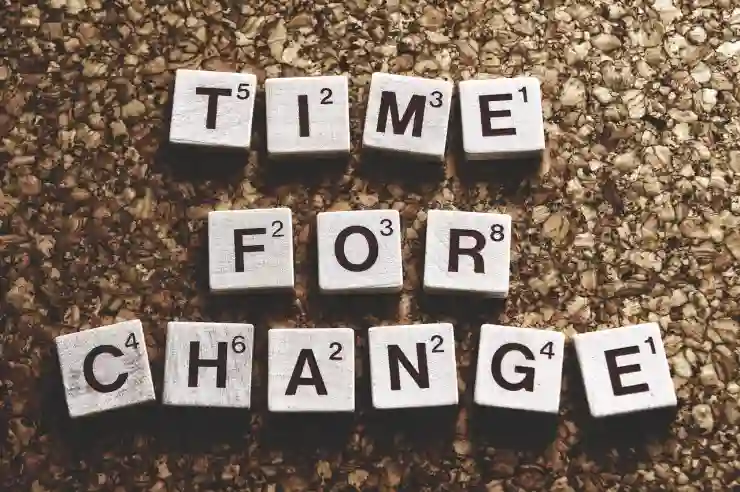윈도우의 잠금화면 비밀번호 설정은 개인 정보 보호의 첫걸음입니다. 이 기능을 통해 다른 사람들이 내 컴퓨터에 접근하지 못하도록 막을 수 있으며, 보다 안전하게 기기를 사용할 수 있습니다. 또한, 상황에 따라 비밀번호를 변경하거나 해제하는 것도 필요할 수 있습니다. 이 글에서는 윈도우 잠금화면 비밀번호 설정 및 변경 해제 방법을 간단히 소개하겠습니다. 정확하게 알려드릴게요!
잠금화면 비밀번호 설정하기

윈도우 잠금화면 비밀번호 설정 및 변경 해제 방법
설정 메뉴로 이동하기
윈도우에서 잠금화면 비밀번호를 설정하는 첫 번째 단계는 설정 메뉴로 들어가는 것입니다. 작업 표시줄 왼쪽 하단에 있는 시작 버튼을 클릭하고, 톱니바퀴 아이콘을 찾아서 클릭합니다. 이렇게 하면 설정 창이 열리는데, 여기서 ‘계정’ 옵션을 선택하세요. 계정 섹션에서는 사용자 계정과 관련된 다양한 설정을 조절할 수 있습니다.
비밀번호 생성 과정
계정 메뉴 안에서 ‘로그인 옵션’을 클릭하면 여러 가지 로그인 방법이 나타납니다. 이 중에서 ‘비밀번호’ 항목을 찾고, ‘추가’ 또는 ‘변경’ 버튼을 클릭하여 비밀번호를 생성할 수 있습니다. 처음으로 비밀번호를 설정하는 경우에는 원하는 비밀번호를 입력하고, 확인용으로 다시 한 번 입력해야 합니다. 이때 보안성 높은 비밀번호를 사용하도록 권장합니다.
비밀번호 강도 높이기

윈도우 잠금화면 비밀번호 설정 및 변경 해제 방법
비밀번호의 강도를 높이는 것도 중요합니다. 일반적으로 영문 대문자, 소문자, 숫자 및 특수 문자를 혼합하여 사용하는 것이 좋습니다. 예를 들어 P@ssw0rd123!”와 같은 형태가 좋은 예입니다. 또한, 너무 쉬운 비밀번호는 피하고 과거에 사용했던 비밀번호와 중복되지 않도록 주의해야 합니다.
잠금화면 비밀번호 변경하기
현재 비밀번호 입력하기
비밀번호를 변경하고 싶다면 먼저 현재 사용 중인 비밀번호를 입력해야 합니다. 계정의 로그인 옵션에서 ‘비밀번호 변경’ 버튼을 클릭한 후, 기존 비밀번호를 입력하고 새로운 비밀번호와 확인용 새 비밀번호를 입력합니다.
비밀번호 업데이트 후 주의사항
새로운 비밀번호로 업데이트한 후에는 반드시 잊지 않도록 메모해두거나 안전한 곳에 기록하는 것이 좋습니다. 만약 잊어버릴 경우 재설정 과정이 복잡할 수 있으므로 미리 대비해 두는 것이 좋습니다.
안전성 검토 및 최적화
비밀번호 변경 후에는 주기적으로 자신의 계정을 점검하는 것이 좋습니다. 특히 의심스러운 활동이 감지되거나 주변에서 보안 위협이 있을 경우 즉시 비밀번호를 재설정하는 것을 고려해야 합니다.
잠금화면 비밀번호 해제하기
해제 절차 이해하기
잠금화면의 비밀번호를 해제하고 싶다면 역시 계정의 로그인 옵션으로 가야 합니다. 기존의 로그인 방법들을 살펴보면서 ‘비밀 번호’ 항목 옆에 있는 ‘제거’ 버튼을 클릭하세요.
해제 후 유념할 점
비번 해제를 통해 편리함은 증가하지만 동시에 보안 수준은 낮아질 수 있음을 명심해야 합니다. 따라서 공공장소나 다른 사람이 접근할 가능성이 있는 환경에서는 잠금 기능을 유지하는 것이 바람직합니다.
다른 보안 방법 고려하기
만약 잠금화면의 비번 해제를 원한다면 그 대신 지문 인식이나 얼굴 인식을 이용하는 방법도 고려해 볼 수 있습니다. 이러한 생체 인식 기술은 보다 안전하면서도 편리하게 로그인을 할 수 있도록 도와줍니다.
| 설명 | 상세 내용 | 주의 사항 |
|---|---|---|
| 잠금화면 비번 설정 | 계정 > 로그인 옵션 > 추가/변경 버튼 클릭하여 진행. | 복잡한 조합의 안전한 패스워드 사용. |
| 비번 변경하기 | 현재 패스워드 입력 후 새로운 패스워드 두 번 입력. | 주기적인 점검과 관리 필요. |
| 비번 해제하기 | ‘로그인 옵션’에서 ‘제거’ 버튼 클릭. | 공공장소에서는 지문/얼굴 인식 활용 추천. |
추가 보안 팁 제공하기
지속적인 소프트웨어 업데이트 중요성 강조하기
윈도우 운영 체제를 포함한 모든 소프트웨어는 정기적으로 업데이트하여 최신 보안을 유지하는 것이 매우 중요합니다. 이를 통해 알려진 취약점으로부터 시스템을 보호할 수 있습니다.
신뢰할 수 있는 안티바이러스 프로그램 설치하기
또한 신뢰할 수 있는 안티바이러스 프로그램을 설치하여 악성코드나 바이러스로부터 컴퓨터를 보호하는 것도 필수입니다. 이러한 프로그램들은 실시간으로 시스템을 모니터링하며 의심스러운 활동이 발견되면 경고 메시지를 제공합니다.
사회 공학적 공격 예방 교육 받기
마지막으로 사회 공학적 공격(예: 피싱)에 대한 교육이나 정보를 지속적으로 습득하는 것도 중요합니다. 자신만의 정보 보호 기준을 세우고 이를 기반으로 행동하면 불필요한 위험 요소로부터 스스로를 방어할 수 있습니다.
글의 마무리
잠금화면 비밀번호 설정 및 관리에 대한 내용을 정리하였습니다. 비밀번호는 계정 보안의 첫 단계로, 강력한 비밀번호를 설정하고 주기적으로 변경하는 것이 중요합니다. 또한, 비밀번호 해제 시에는 다른 보안 방법을 고려하여 안전성을 유지해야 합니다. 마지막으로, 지속적인 소프트웨어 업데이트와 교육을 통해 사이버 위협으로부터 자신을 보호하는 것이 필요합니다.
추가적으로 참고할 만한 팁들
1. 비밀번호 관리자 프로그램을 사용하여 복잡한 비밀번호를 안전하게 저장하세요.
2. 이중 인증(2FA)을 활성화하여 추가적인 보안을 확보하세요.
3. 공공 Wi-Fi 사용 시 VPN을 이용하여 데이터 전송을 암호화하세요.
4. 의심스러운 이메일이나 링크는 클릭하지 않도록 주의하세요.
5. 정기적으로 계정 활동을 점검하여 이상 징후를 조기에 발견하세요.
핵심 포인트 요약
잠금화면 비밀번호는 계정 보안의 핵심입니다. 강력한 비밀번호 설정, 주기적인 변경, 그리고 다른 보안 방법의 활용이 중요합니다. 소프트웨어 업데이트와 사회 공학적 공격 예방 교육도 필수적입니다. 이러한 조치를 통해 안전하고 편리한 디지털 환경을 유지할 수 있습니다.
자주 묻는 질문 (FAQ) 📖
Q: 윈도우 잠금화면 비밀번호를 어떻게 설정하나요?
A: 윈도우 잠금화면 비밀번호를 설정하려면, ‘설정’ 메뉴를 열고 ‘계정’을 선택한 후 ‘로그인 옵션’으로 이동합니다. 여기에서 ‘비밀번호’ 항목에서 ‘추가’ 버튼을 클릭하여 원하는 비밀번호를 입력하고 확인하면 설정이 완료됩니다.
Q: 이미 설정된 비밀번호를 변경하려면 어떻게 해야 하나요?
A: 비밀번호 변경은 ‘설정’ 메뉴에서 ‘계정’을 선택한 후 ‘로그인 옵션’으로 들어갑니다. ‘비밀번호’ 항목에서 ‘변경’ 버튼을 클릭한 다음 현재 비밀번호와 새 비밀번호를 입력하면 변경이 가능합니다.
Q: 잠금화면 비밀번호를 해제하는 방법은 무엇인가요?
A: 잠금화면 비밀번호를 해제하려면, ‘설정’ 메뉴에 들어가서 ‘계정’을 선택한 후 ‘로그인 옵션’으로 이동합니다. ‘비밀번호’ 항목에서 ‘변경’ 버튼을 클릭하고 현재 비밀번호 입력 후 새 비밀번호란을 비워두고 확인하면 비밀번호가 해제됩니다.